Ćwiczenie — wyświetlanie roli niestandardowej platformy Azure i zarządzanie nią
W ramach tej lekcji przećwiczymy wyświetlanie, aktualizowanie i usuwanie roli niestandardowej platformy Azure, którą utworzyliśmy w poprzednim ćwiczeniu.
Wyświetlanie ról niestandardowych w portalu
Korzystając z witryny Azure Portal, wyświetlimy role niestandardowe w używanej subskrypcji.
Zaloguj się w witrynie Azure Portal przy użyciu tego samego konta, które było używane w poprzednim ćwiczeniu.
Na górze witryny Azure Portal znajdź i wybierz pozycję Subskrypcje.
Wybierz subskrypcję, do której skojarzysz rolę niestandardową.
Wybierz pozycję Kontrola dostępu (IAM)>Role.
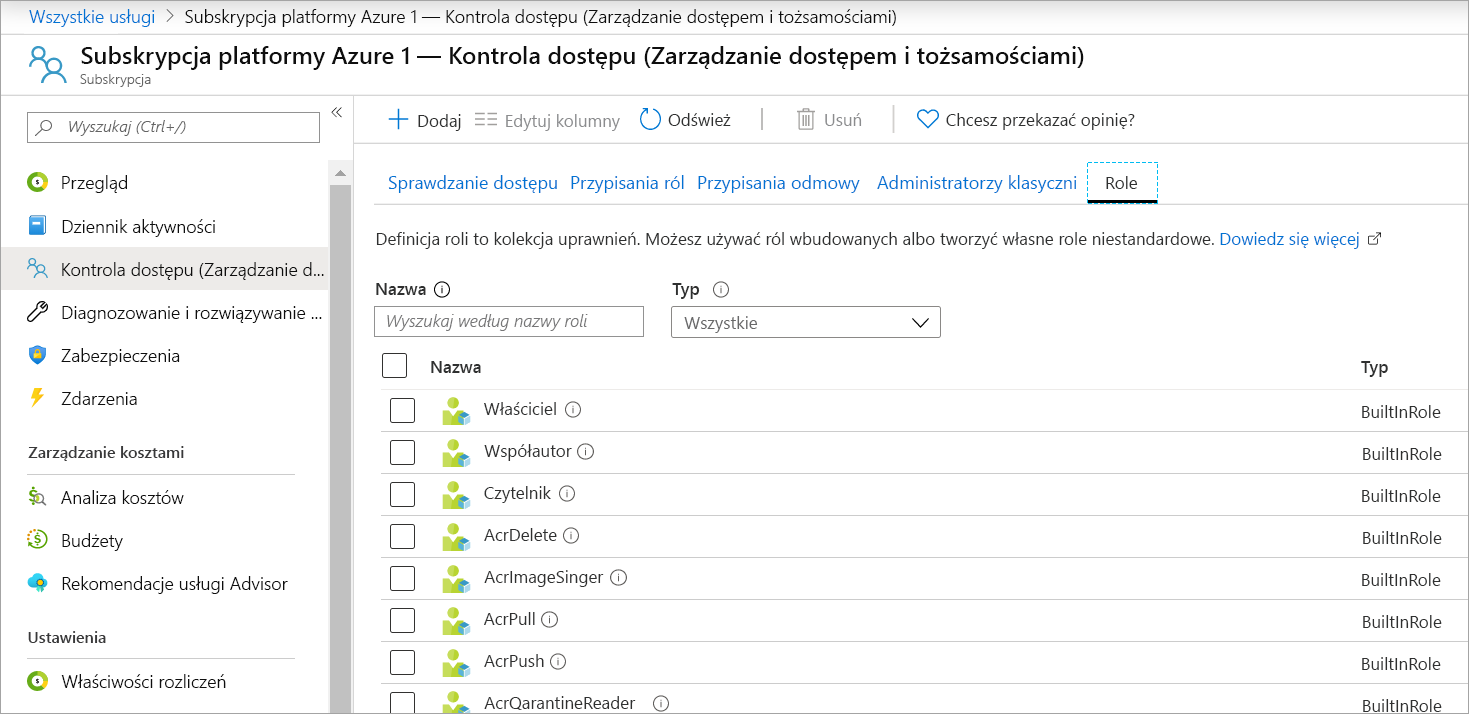
Wybierz pozycję Typ>CustomRole.
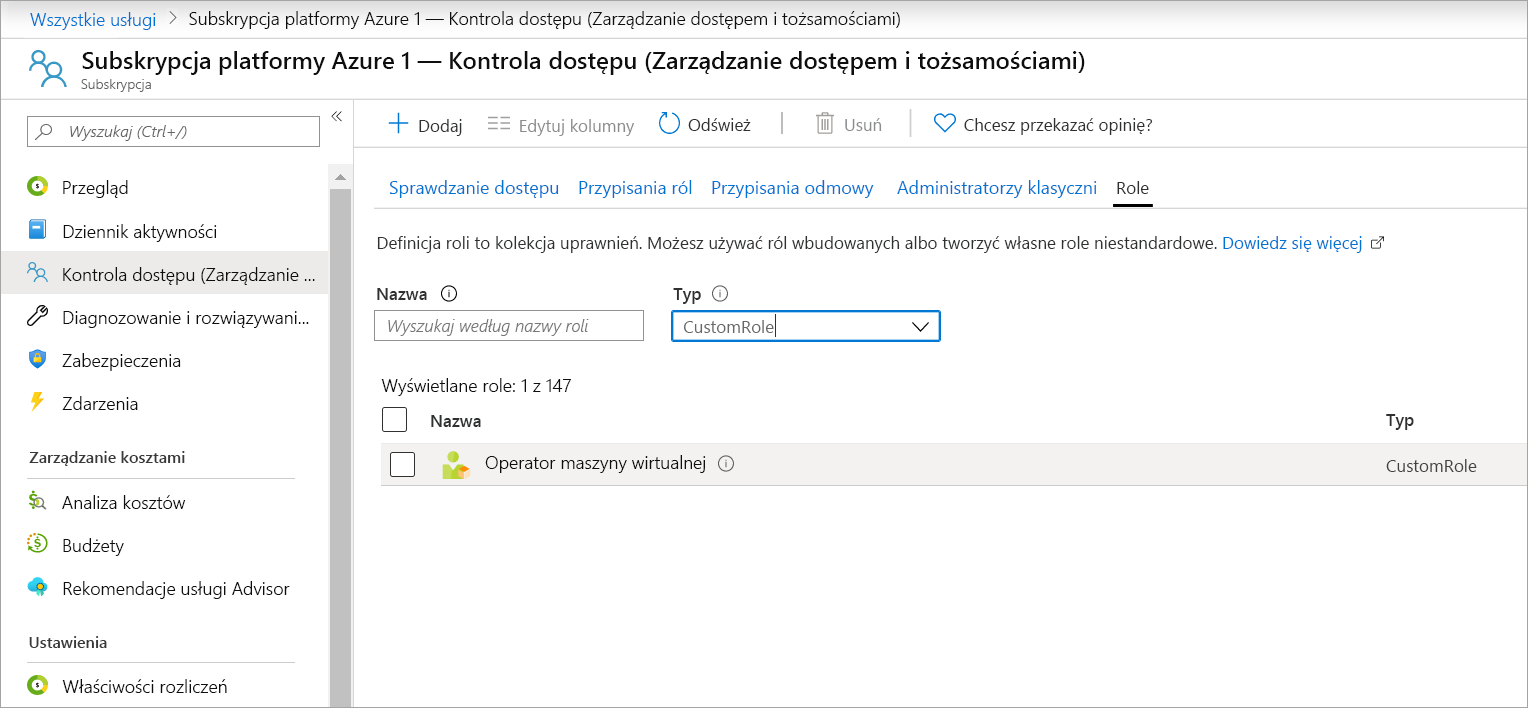
Uzyskasz listę wszystkich ról niestandardowych w organizacji.
Aktualizowanie roli niestandardowej
Musimy zaktualizować rolę Operator maszyny wirtualnej, aby dodać uprawnienia do operacji monitorowania. Zaktualizujemy rolę niestandardową, aby uwzględnić akcję Microsoft.Insights/diagnosticSettings/.
Wybierz pozycję Cloud Shell w prawej części witryny Azure Portal.
Wpisz code w usłudze Cloud Shell.
Wklej poniższą definicję w edytorze.
{ "Name": "Virtual Machine Operator", "IsCustom": true, "Description": "Can monitor and restart virtual machines.", "Actions": [ "Microsoft.Storage/*/read", "Microsoft.Network/*/read", "Microsoft.Compute/*/read", "Microsoft.Compute/virtualMachines/start/action", "Microsoft.Compute/virtualMachines/restart/action", "Microsoft.Authorization/*/read", "Microsoft.ResourceHealth/availabilityStatuses/read", "Microsoft.Resources/subscriptions/resourceGroups/read", "Microsoft.Insights/alertRules/*", "Microsoft.Insights/diagnosticSettings/*", "Microsoft.Support/*" ], "NotActions": [], "DataActions": [], "NotDataActions": [], "AssignableScopes": [ "/subscriptions/subscriptionId1" ] }W sekcji
AssignableScopeszastąp element subscriptionId1 identyfikatorem subskrypcji. Jeśli nie zapisano tej wartości z poprzedniego ćwiczenia, uruchom następujące polecenie, aby go pobrać:az account list --output json | jq '.[] | .id, .name'Wybierz pozycję Zapisz z menu z trzema kropkami w prawym górnym rogu okienka usługi Cloud Shell (lub naciśnij klawisze CTRL + S w systemie Windows lub CMD + S w systemie macOS).
Wprowadź ciąg vm-operator-role-new.json jako nazwę pliku, a następnie wybierz pozycję Zapisz.
Wybierz pozycję Zamknij edytor z menu z trzema kropkami w prawym górnym rogu okienka usługi Cloud Shell (lub naciśnij klawisze CTRL + Q w systemie Windows lub CMD + Q w systemie macOS).
Uruchom następujące polecenie, aby zaktualizować rolę niestandardową Operator maszyny wirtualnej:
az role definition update --role-definition vm-operator-role-new.jsonUruchom następujące polecenie, aby sprawdzić, czy definicja roli została zaktualizowana:
az role definition list --name "Virtual Machine Operator" --output json | jq '.[] | .permissions[0].actions'
Usuwanie roli niestandardowej
Jeśli rola niestandardowa przestała być potrzebna, przed jej usunięciem należy usunąć jej przypisania.
Uruchom następujące polecenie, aby usunąć przypisania ról dla roli niestandardowej:
az role assignment delete --role "Virtual Machine Operator"Uruchom następujące polecenie, aby usunąć definicję roli niestandardowej:
az role definition delete --name "Virtual Machine Operator"Uruchom następujące polecenie, aby sprawdzić, czy rola zniknęła. Jeśli rola jest nadal wyświetlana, zaczekaj minutę i ponownie uruchom polecenie:
az role definition list --custom-role-only true